我們在XP系統上打開IE浏覽器的時候,會彈出一個提示框“Internet Explorer無法打開Internet 站點about:blank。已終止操作”。遇到這樣的情況,要如何解決呢?下面就由小編和大家說一下WinXP系統IE無法打開Internet站點的解決方法。
解決方法如下:
1、出現這種問題一般還是先用簡單的方法解決。也就是打開IE浏覽器後,直接按鍵盤上的“Ctrl+Shift+Esc”組合鍵:
2、在打開的對話框中,如圖選擇上相關項後,單擊“刪除”按鈕:
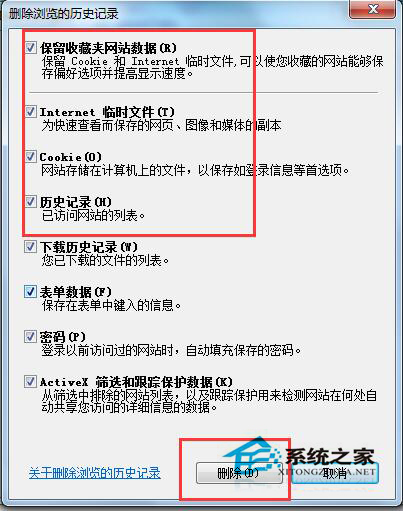
3、應該會出現下在刪除的對話框,這說明你的浏覽器垃圾真的不少:
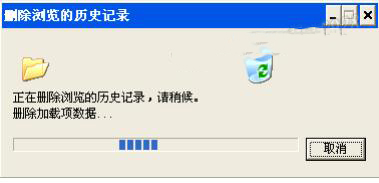
4、刪除完成後,再重新打開浏覽器,一般應該沒有問題了。如果還有問題,則打開IE,單擊“設置”按鈕,選擇“Internet選項”命令:
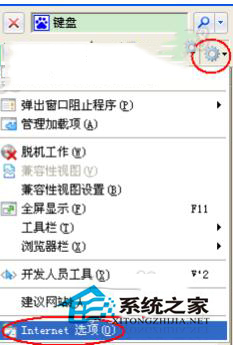
5、在打開的“Internet選項”對話框中,切換到“高級”選項卡下,勾選上兩個“禁用腳本調試”選項,單擊“確定”按鈕後重新打開IE:
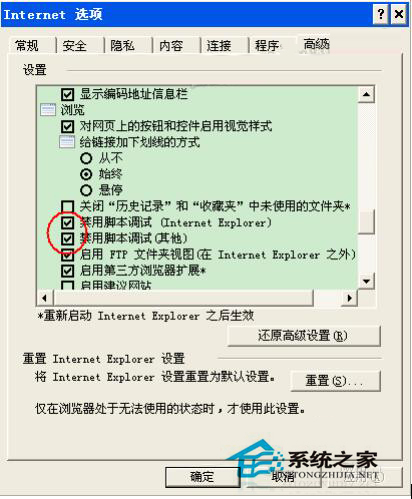
6、如果還不行,則單擊“設置”按鈕,選擇“管理加載項”:
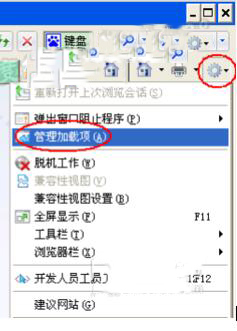
7、在打開的“管理加載項”對話框中,禁用掉所有的加載項,然後打開IE看看是否問題依舊:
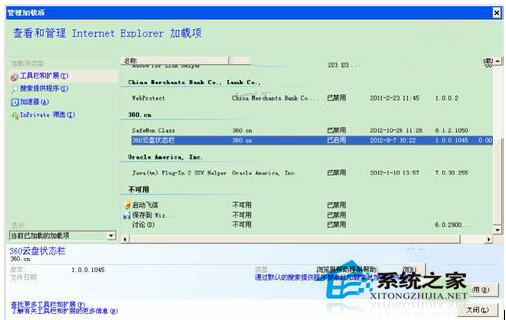
8、如果還不行,則在“Internet選項”對話框中,切換到“高級”選項卡,單擊最下面的“重置”按鈕:
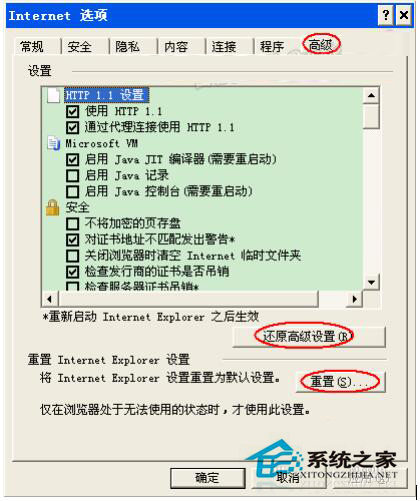
9、在彈出的重置對話框中,選擇“刪除個性化設置”復選框,再單擊“重置”按鈕:

10、稍等片刻,IE重置完成後會彈出完成的提示框,直接關閉即可:
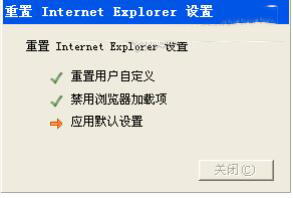
11、IE重置完後需要重啟IE,應該沒有問題了:
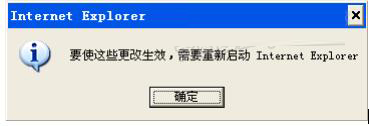
以上也就是WinXP系統IE無法打開Internet站點的解決方法。有出現這樣的問題的用戶,可以參考上述的方法去操作。如果還有問題,則建議更換其它浏覽器了吧。